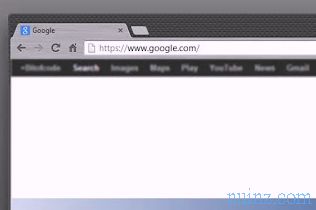Bir Android cep telefonu veya tablet, bir dosyayı veya videoyu açmak için belirli bir uygulama atamanıza izin verir, böylece hangi uygulamanın kullanılacağını zaman zaman seçebilirsiniz.
Bir Android cep telefonu veya tablet, bir dosyayı veya videoyu açmak için belirli bir uygulama atamanıza izin verir, böylece hangi uygulamanın kullanılacağını zaman zaman seçebilirsiniz. Daha az uzman kullanıcılar için tek zorluk, önceden tanımlanmış uygulamaların yapılandırılmasında yatmaktadır; fotoğrafların açılacağı, müzik dosyalarının açılacağı, videoların izlendiği, yazı yazmak veya başlatılacak uygulamayı seçmek zor olabilir.
Android, her şey için varsayılan bir uygulama seçmenize izin verir, ancak yanlışlıkla yanlış uygulamayı seçersek, başka bir uygulamayı nasıl geri yükleyeceğinizi veya seçenek listesini tekrar sunmayı anlamak zor olabilir.
Bu nedenle, bu kılavuzda, Android'deki varsayılan uygulamaların nasıl değiştirileceğini, varsayılan olarak atanan bir uygulamanın nasıl kaldırılacağını ve birden çok sistem başlatıcısının nasıl daha iyi yönetileceğini göstereceğiz .
AYRICA OKUYUN>> Her kategori için indirmek ücretsiz en iyi Android Uygulamaları
1) Varsayılan bir uygulama nasıl atanır?
Belirli bir dosya türünü (ses, video, belgeler vb.) Yönetmek için yeni bir uygulama yüklediğimizde, uyumlu bir dosya açıldığında, tüm uyumlu uygulamaları göstereceğimiz bir seçim penceresi görünür.

İstenen uygulamayı başlatmak için istediğiniz simgeye tıklayın; bu seçimi hatırlamak istiyorsak, istenen uygulamayı seçmeden önce Seçimimi hatırla'nın altındaki onay işaretini koymayı unutmamalıyız.
Kene eklendiğinde, belirli bir dosya türü için varsayılan olarak kullanmak istediğimiz uygulamaya bir kez dokunun: bundan sonra kendimizi aynı uzantıya sahip başka bir dosya ile bulduğumuzda , atanan uygulama hemen açılır. seçim imkanı .
Bu seçim penceresi, akıllı telefonun çalışması için gerekli bağlantıları veya hizmetleri açtığımızda da görünebilir: bir Web bağlantısını tıkladığımızda (sistemde yüklü birden fazla tarayıcımız varsa), SMS göndermeye karar verdiğimizde (daha fazla SMS uygulamaları yüklü) ve sayısal tuş takımından telefon görüşmesi yaptığımızda (çağrıları işleyebilecek birden fazla uygulamamız varsa).
Açıkçası, varsayılan uygulamayı atamanıza izin veren öğeyi, yalnızca diğer uygulamaları kullanmamaya eminsek ve açmayı önlemek için hangi uzantının veya belirtilen hizmete sahip dosyaları yönetmek zorunda kalacağımızı aklınızda bulundurmanızı öneririz. kullanmak istemediğimiz uygulamalar veya söz konusu dosya veya hizmetle ilgisi olmayan uygulamalar (Android tarafından yapılan ilişkilendirmeler nedeniyle tercih ettikleri pencerede çalışsalar bile).
2) Varsayılan bir uygulamanın atamasını değiştirme veya kaldırma
En azından bir kez bir dosyaya veya hizmete yanlış bir uygulama atamak ve artık atamanın nasıl kaldırılacağını bilmemek olacak.
En basit yöntem, rahatsız edici uygulamanın kaldırılmasını ve yeniden yüklenmesini içerir, ancak atanan uygulama bir sistem uygulamasıysa veya çok önemli bir şekilde devam etmek istemiyorsak, Ayarlar menüsüne gidin, Uygulama öğesini tıklayın, uygulamayı seçin varsayılan olarak atadığımızı ve son olarak Ön ayarları sil (veya İşlemleri sil, Atamayı sil ) düğmesini tıklayın.

Android 8.0 veya üstü bir akıllı telefonumuz varsa, şimdiye kadar açıklanan tüm adımları gerçekleştirmemek için varsayılan ilişkilendirmeleri hemen kontrol edebileceğiniz özel bir menü var (çok sayıda uygulamamız varsa, belirli bir dosya için hangi uygulamanın atandığını hatırlamak zor olabilir veya servisi).
Cep telefonuna atanmış varsayılan uygulamaları değiştirmek için Ayarlar uygulamasına gidin, ardından Uygulamalar ve bildirimler'i ve ardından Gelişmiş öğesini tıklayın.

Varsayılan bir işlem atadığımız tüm uygulamalar gösterilir; belirli bir dosya veya hizmet türüyle ilişkili uygulamayı kolayca değiştirebileceğiniz bir seçim penceresi görünmesini görmek için öğelerden birini tıklamanız yeterlidir.
3) Uygulama önceden tanımlanmış ödevleri yönetmek için
Android'in önceki sürümlerinde bile Android 8.0 ile aynı rahatlığa sahip olmak için, buradan ücretsiz indirilebilen Better Better With With uygulamasını ücretsiz yükleyebiliriz -> Better Open With .

Bu uygulama, belirli bir dosya türünü açmak için yalnızca bir uygulama seçmek zorunda kalmadan, önceden tanımlanmış eylemleri tek bir arabirimden yönetmenize olanak tanır.
Ayarlar menülerini kullanmadan ve mevcut tüm uygulamalar arasında çıldırmadan, bu uygulamayı açın, hangi eylemlerin ve hangi uygulamaların atandığını ve Android tarafından yönetilenler arasında hangi dosya veya hizmetleri atayabileceğimizi kontrol edin.
Listedeki her uygulamanın yanında, ilişkilendirmeyi varsayılan olarak kaldırmak için Temizle düğmesine basabiliriz, böylece bir sonraki uyumlu dosya veya hizmeti açtığımızda seçim penceresinin yeniden görünmesini sağlayabiliriz.
Olası eylemler listesinden, her seferinde seçilen pencerenin görünmesini önlemek için varsayılan olarak ayarlanacak uygulamayı seçebiliriz.
Bu uygulama aynı zamanda Oreo ile uyumludur ve bu nedenle her cep telefonunda kullanabiliriz, çünkü ekranda birkaç dokunuşla uygulamaların ve hizmetlerin ilişkisini daha iyi yönetmenizi sağlar.
4) Birden fazla sistem başlatıcısı nasıl yönetilir
Başlatıcı, ev arayüzünü yöneten, yani telefonu açar açmaz gördüğümüz ve simgeler ve widget'larla (Ana Ekran düğmesine basarak da erişilebilir) özelleştirebileceğimiz belirli bir uygulamadır.
Kesinlikle tahmin edeceğimiz gibi, sistem başlatıcısını değiştirebilir ve telefon üreticisi tarafından sunulandan daha hafif, daha işlevsel veya daha güzel bir tane seçebiliriz.
Rehberde Android'e yüklemek için en iyi Başlatıcıları zaten gördük ve birden fazla yüklediysek, Ayarlar menüsünde Sistem Başlatıcı, Ana Ekran veya benzer adlar içeren yeni bir öğe görünecektir.

Başlatıcıyı değiştirmek için listeden seçip başlatmanız yeterlidir.
Ana Ekran düğmesine basarak bir onay alabiliriz: bir başlatıcı seçim penceresi görünmeli, ne istediğimizi seçmeli ve seçimi hatırlamak için onay işaretini eklemeyi unutmayın.
Ayarlar menüsüne alternatif olarak, yüklenen çeşitli başlatıcıları daha iyi yönetmek için Home Switcher / Manager uygulamasını kullanabiliriz.

Ana ekran, telefonda yüklü olan tüm başlatıcıları gösterir ve varsayılanı seçip üstteki Varsayılanı Ayarla düğmesini kullanarak ayarlamanızı sağlar.
Başlatıcılar için herhangi bir ilişkilendirmeyi iptal etmek için, üretici tarafından sağlanan varsayılan başlatıcıya dönmek için Varsayılanı Temizle düğmesine tıklayın.